윈도우용 ubuntu 22.04에 python 3.10이 설치되어 있어서 요 녀석을 새로 깔았다. CUDA 12, CUDNN 8로 설치하면 잘 동작한다.
CUDA: https://developer.nvidia.com/cuda-downloads?target_os=Linux linux에서 wsl-ubuntu로 다운로드
sudo apt-key del 7fa2af80
wget https://developer.download.nvidia.com/compute/cuda/repos/wsl-ubuntu/x86_64/cuda-wsl-ubuntu.pin
sudo mv cuda-wsl-ubuntu.pin /etc/apt/preferences.d/cuda-repository-pin-600
wget https://developer.download.nvidia.com/compute/cuda/12.1.1/local_installers/cuda-repo-wsl-ubuntu-12-1-local_12.1.1-1_amd64.deb
sudo dpkg -i cuda-repo-wsl-ubuntu-12-1-local_12.1.1-1_amd64.deb
sudo cp /var/cuda-repo-wsl-ubuntu-12-1-local/cuda-*-keyring.gpg /usr/share/keyrings/
sudo apt-get update
sudo apt-get -y install cudaCUDNN: https://developer.nvidia.com/rdp/cudnn-download 다운로드
sudo dpkg -i cudnn-local-repo-ubuntu2204-8.9.0.131_1.0-1_amd64.deb
sudo cp /var/cudnn-local-repo-ubuntu2204-8.9.0.131/cudnn-local-D7522631-keyring.gpg /usr/share/keyrings/
sudo apt-get update
sudo apt-get install libcudnn8
sudo apt-get install libcudnn8-dev
sudo apt-get install libcudnn8-samples
# 테스트
sudo apt-get install libfreeimage3 libfreeimage-dev
cd /usr/src/cudnn_samples_v8/mnistCUDNN
sudo make
./mnistCUDNN
sudo apt install cuda-toolkit-12
/usr/local/cuda/bin/nvcc --version기타 등등
# zsh
sudo apt install zsh tree -y
sudo chsh -s /bin/zsh
sh -c "$(curl -fsSL https://raw.githubusercontent.com/ohmyzsh/ohmyzsh/master/tools/install.sh)"
# ZSH_THEME="itchy"
# pipenv
wget https://bootstrap.pypa.io/get-pip.py
python get-pip.py
pip install -U pip pipenv --no-cache-dir
# PATH 추가하기
echo export PATH='/usr/local/cuda/bin:/home/dice/.local/bin:$PATH' >> ~/.zshrc
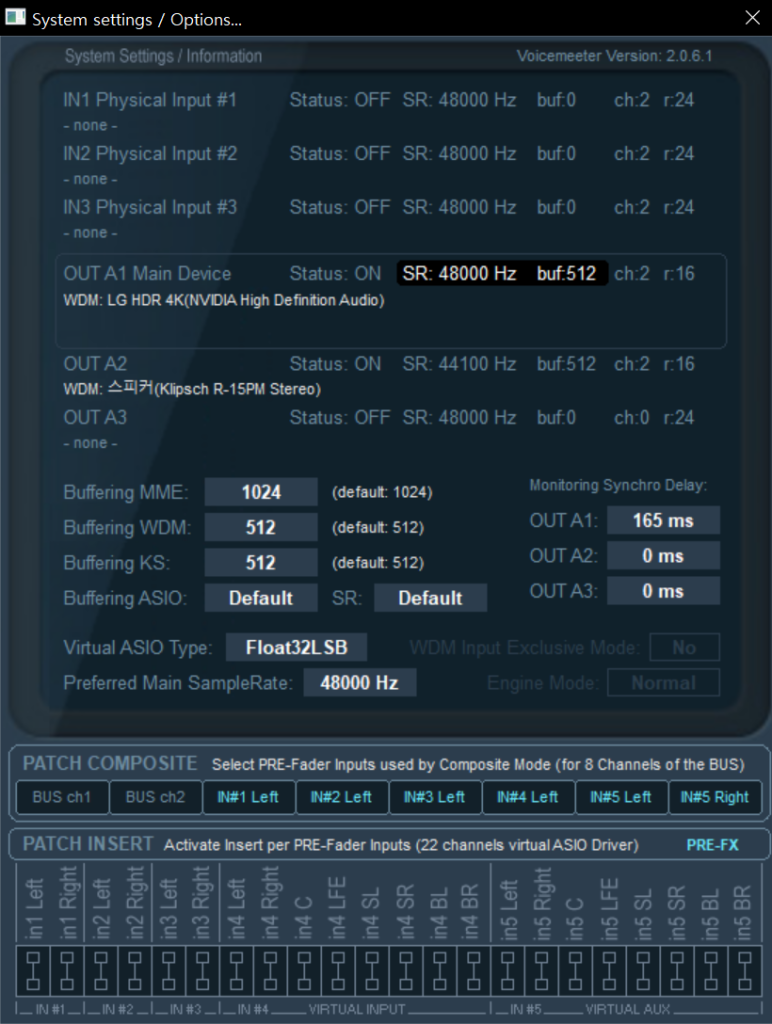
댓글을 달려면 로그인해야 합니다.